WPS Office手机版作为一款功能强大、操作简便的办公软件,广受用户喜爱,在使用手机WPS时,我们经常会遇到需要添加横线的情况,不论是为了美化文档排版,还是为了突出重点内容,横线的使用都起到了重要的作用。对于新手用户来说,如何在手机WPS中添加横线可能会有些困惑。在本文中我们将详细介绍手机WPS Office的横线添加方法,希望能够帮助大家更加轻松地使用这一功能,提升文档编辑的效率。
WPS Office手机版横线添加方法
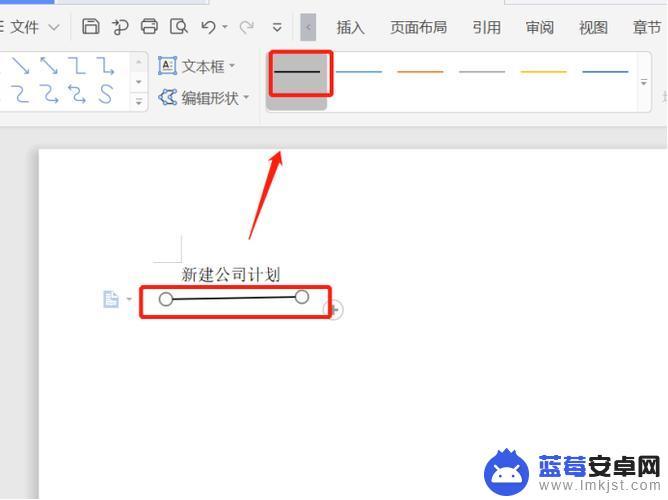
1、打开手机中的手机wps如何添加横线 Office软件,登录账号之后。以文档为例,打开或者新建一个文档;
2、进入文档内之后,点击左上角的【编辑】进入编辑模式。当左上角显示“完成”时,表示我们已经在编辑模式内;
3、点击左下角的【工具】,在【开始】内点击下划线按钮;
4、选择下划线的类型(直线、虚线、波浪线),以及下划线的颜色;
5、设置好下划线之后,点击【键盘】或者点击文档的光标处,打开键盘;
6、一直按住键盘的空格键,一直到右侧的页面边界线然后回车。就可以得到一个横线啦(注意将下划线关闭哦,点击下划线类型取消下划线)。
以上就是手机wps如何添加横线的全部内容,碰到同样情况的朋友们赶紧参照小编的方法来处理吧,希望能够对大家有所帮助。












